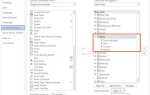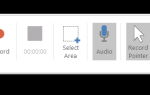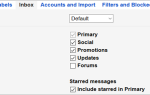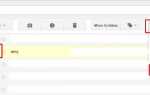Содержание
Недостаточно лишь изучить основы Microsoft Word и секреты его производительности
, Вы должны практиковать несколько привычек безопасности, чтобы сохранить свою работу в тайне! И одна из таких привычек — очистить (или даже отключить) список последних документов в Microsoft Word. Это не только хороший способ очистить экран запуска в Word, но и предотвращение любых посторонних глаз.
Как очистить список последних документов в Word

Список последних документов отображается в левой части экрана. Вы можете удалить все признаки последних открытых файлов или полностью отключить список, чтобы он больше не регистрировал открытые файлы. Очистка или отключение списка также удаляет все имена файлов из опции «Открыть» в Word.
- Запустите Word. Список Недавние появляется всякий раз, когда слева от главного заставки.
- Щелкните правой кнопкой мыши на любом отдельном имени документа и выберите Очистить закрепленные документы.
- Нажмите Да, чтобы подтвердить удаление в следующем диалоговом окне. Ваши недавно открытые документы Word удаляются из списка.
- Вы также можете удалить запись одного документа. Щелкните правой кнопкой мыши на документе и выберите Удалить из списка возможность удалить только этот документ.
Как отключить список последних документов в Word
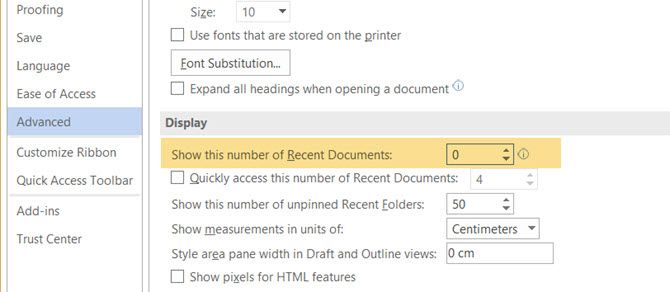
- Откройте любой документ Word. Нажмите Файл> Параметры.
- Перейти к Варианты слов диалог> выберите продвинутый вкладка> Найдите дисплей раздел.
- Чтобы отключить отображение последних документов, установите Показать это количество последних документов вариант на ноль. Нажмите ХОРОШО.
Это очистит ваши последние документы Word, а также навсегда отключит список последних документов от записи любых документов в Word 2016.
А как насчет списка переходов на значке панели задач Word?
Для Windows 10, вы должны нажать на Пуск> Настройки> Персонализация. Теперь нажмите на Начните в левом меню, а затем нажмите на Показать недавно открытые элементы в списках переходов при запуске или на панели задач кнопка переключения, чтобы он сказал от.
Это оно. Теперь вам удалось удалить следы своей активности в Word от snoopers.
Кредит изображения: dennizn / Depositphotos